L’icône de la batterie ne sera pas pratique pour savoir à quel niveau de batterie est votre Hisense. De plus avec le temps la batterie sera rapidement réduite dans sa capacité de charge et durée d’utilisation. Avec cet article on va vous expliquer quelle est la méthode pour activer le pourcentage de batterie sur un téléphone android de façon à ce que vous puissiez mieux savoir combien de temps d’utilisation il vous reste. Après cela vous allez voir quelle est la méthode pour savoir l’état de santé de la batterie de votre Hisense afin de savoir comment elle est utilisée, quelles applications consomment le plus de batterie, le temps de charge ou bien d’utilisation restants,….
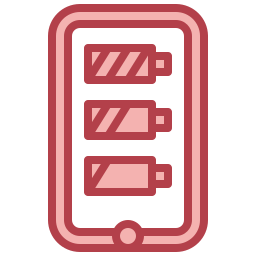
Quelle est la technique pour mettre le pourcentage de batterie sur Hisense?
Effectivement, il ne sera pas facile de savoir à quel niveau de batterie nous sommes quand il n’y a pas un pourcentage indiqué à côté. C’est plus simple de savoir qu’il faut recharger notre smartphone quand nous voyons 5% de batterie restante, que lorsque il n’y a qu’une barre rouge dans l’icône de la batterie.
Nous découvrirons vous apprendrez à mettre un pourcentage de batterie dans la barre d’état :
- Allez dans le menu des réglages de votre Hisense
- Ouvrez l’onglet Batterie
- Puis cochez Pourcentage de batterie , sur certains téléphones on peut choisir si le pourcentage apparaît en dehors de l’icône ou bien dans l’icône de la batterie.
Quelle est la technique pour évaluer l’état de santé de la batterie de votre Hisense?
Une batterie d’un portable se dégrade assez vite. Du coup l’autonomie de votre Hisense sera rapidement réduite. Sur un smartphone android il ne sera pas souvent possible d’avoir les informations liées à votre batterie. On peut trouver les informations liées à l’utilisation de la batterie en vous rendant dans les paramètres de votre Hisense, puis dans batterie . Après cela sélectionnez utilisation de la batterie ou consommation de la batterie. Dans cette partie on peut observer quelles applications utilisent le plus votre batterie depuis la dernière charge. Vous allez pouvoir également décider d’afficher la conso totale de votre téléphone en appuyant sur les 3 petits points en haut à droite. Vous pouvez aussi installer des widgets indiquant le niveau de batterie.
Si vous souhaitez savoir comment augmenter la durée de vie d’une batterie sur votre Hisense, consultez notre article.
Applications qui permettent de faire un point sur l’état de santé de la batterie de votre Hisense
Effectivement, sur Google playstore on peut trouver une multitude d’applications qui vous aideront à faire le point sur l’état de santé de votre téléphone.
AccuBattery, application pour faire le diagnostic de la batterie de votre Hisense
AccuBattery sera une application qui vous permettra de récupérer des informations concernant la batterie, son utilisation et sa capacité (mAh). Cette application sera gratuite. Cependant on peut souscrire à un abonnement pour profiter d’options supplémentaires et de l’absence de publicités. On peut naviguer dans les divers onglets et découvrir :
- Vitesse de charge de votre téléphone et temps de charge
- Mesurez la véritable capacité de la batterie (en mAh).
- Utilisez l’alarme de charge pour prolonger la durée de vie de votre batterie.
- Constatez la vitesse de décharge et la consommation de la batterie par app.
- Temps de charge restant
- Temps d’utilisation restant . Vous n’aurez pas à calibrer la batterie de votre Hisense, tout simplement car Accubattery évaluera le temps restant selon votre utilisation personnelle.
- Estimation écran allumé ou bien écran éteint.
- Etat de santé de la batterie
CPU-Z, app pour afficher les informations de votre Hisense
CPU-Z sera une application qui vous donne des informations en ce qui concerne le système Android de votre Hisense, les informations système (résolution, écran, RAM, stockage), les informations liées à la batterie.
Si vous souhaitez d’autres solutions sur votre Hisense, nous vous invitons à explorer les tutoriels de la catégorie : Hisense.
